电脑进系统一直在转圈 电脑开机一直转圈进不去系统怎么解决
电脑开机后一直处于转圈状态,无法正常进入系统,这是许多电脑用户常遇到的问题,在面对这种情况时,我们需要先冷静下来,采取一些简单的解决方法来尝试修复。通常情况下,这种问题可能是由于系统错误、硬件故障或者软件冲突等原因引起的。在接下来的文章中,我们将为大家介绍一些常见的解决方法,希望能帮助大家解决电脑开机转圈的问题。
电脑开机一直转圈进不去系统怎么办
方法一: 恢复最后一次正常配置,针对win7系统有效
1、电脑开机后快速间断的敲击F8键,出现高级系统菜单通过方向键移动选择【最后一次正确的配置】回车进入即可恢复最近的系统状态。

方法二: 任务管理器(win7以上的系统)
1、同时按住快捷键【CTRL+ALT+DEL】打开任务选项,单击【任务管理器】。
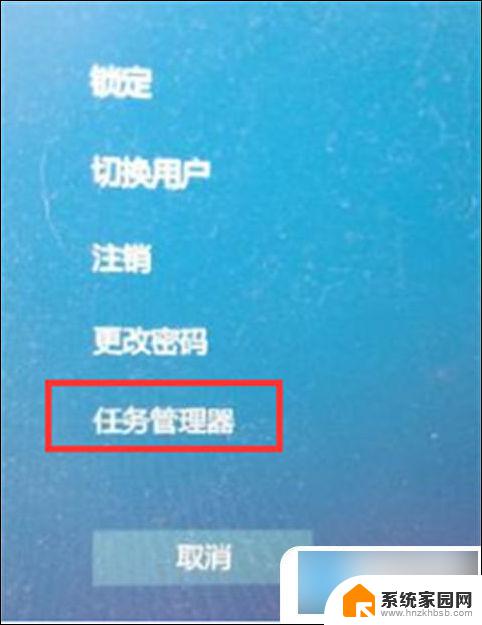
2、打开任务管理器,可以看到电脑不是真的黑屏,因为任务管理器可以正常调出!
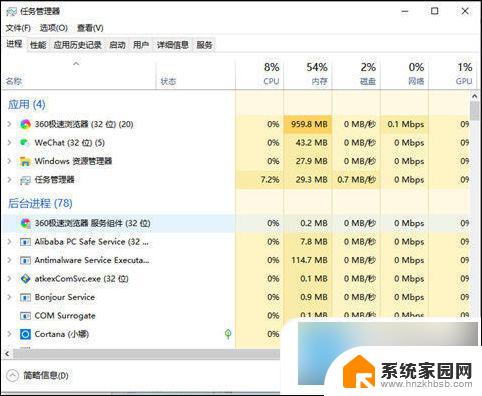
3、在任务管理器左上方单击【文件】,选择【新建运行任务】。
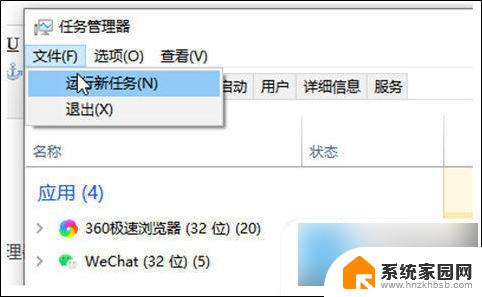
4、出现新建任务下方输入【explorer.exe】,然后单击【确定】即可。
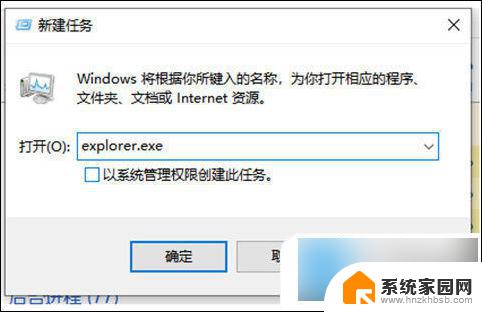
5、稍等1秒钟,黑屏消失电脑桌面就恢复正常啦。
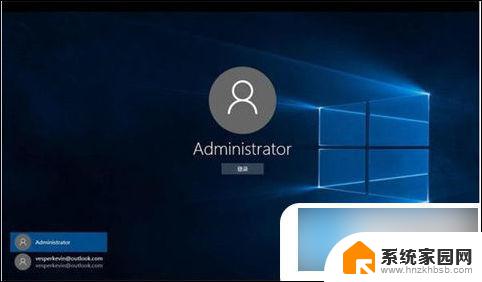
方法三: 安全模式
1、电脑开机后快速间断的敲击F8键,选择【安全模式】启动。
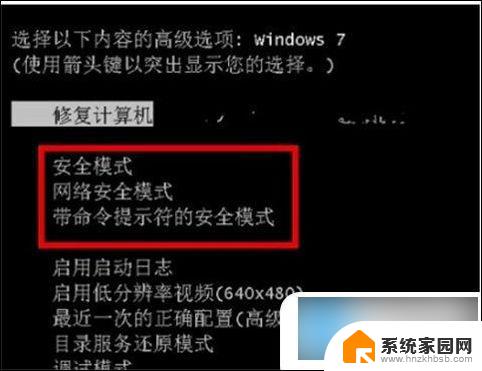
2、进入系统按开始键,打开【运行】窗口,输入【cmd】回车确定。
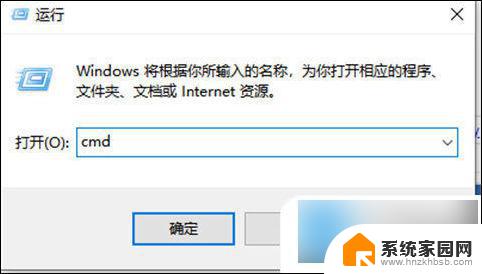
3、输入【netsh winsock reset catalog】命令回车确定,重置windows目录。按照提示重启电脑即可。

以上就是电脑进系统一直在转圈的全部内容,有出现这种现象的朋友们可以尝试根据以上方法解决,希望对大家有所帮助。
- 上一篇: 鸿蒙隐藏app 鸿蒙隐藏应用的设置方法
- 下一篇: wps怎样快速查找 wps怎么快速查找文字
电脑进系统一直在转圈 电脑开机一直转圈进不去系统怎么解决相关教程
- 戴尔笔记本电脑开机一直转圈进不了系统 笔记本电脑开机转圈
- 笔记本开机鼠标一直转圈圈 电脑鼠标转圈圈卡顿怎么解决
- 笔记本卡在重启界面一直转圈 笔记本电脑开机一直加载转圈
- 平板一直黑屏转圈圈 平板电脑黑屏无法启动怎么办
- 电脑风扇转不开机怎么回事 电脑风扇一直转但无法启动
- 主机风扇转但开不开机 电脑风扇一直转但无法启动怎么办
- 苹果转圈圈黑屏 苹果手机突然黑屏转圈圈怎么解决
- 苹果手机充电一闪一闪的充不进去电 苹果手机充电一直闪烁无法充电怎么解决
- 电脑开启不了一直显示英文 电脑开机显示英文无法进入系统怎么处理
- 开机不自检cpu风扇会转 电脑开机风扇一直转但屏幕黑屏怎么解决
- 台式电脑连接hdmi 电脑连接显示器的HDMI线怎么插
- 电脑微信怎么在手机上退出登录 手机怎么退出电脑上的微信登录
- 打开检查作业 如何使用微信小程序检查作业
- 电脑突然要求激活windows 如何解决电脑激活Windows问题
- 电脑输入密码提示错误 电脑密码输入正确却提示密码错误
- 电脑哪个键关机 电脑关机的简便方法是什么
电脑教程推荐